Efeitos de iluminação [Monitor LCD] Aura Sync
A aplicação Armory Crate suporta o controlo dos efeitos de iluminação Aura Sync. Pode ajustar a cor do LED RGB no dispositivo e selecionar diferentes efeitos de iluminação.
E com outros produtos ASUS que suportam a sincronização Aura, como monitores, placas-mãe, placas gráficas, produtos para computadores de secretária, etc., pode sincronizar os efeitos de iluminação.
Um exemplo de um monitor LCD que apresenta efeitos de iluminação: O [PG329Q] fornece efeitos de iluminação na parte do LOGOTIPO ROG na parte de trás do monitor.
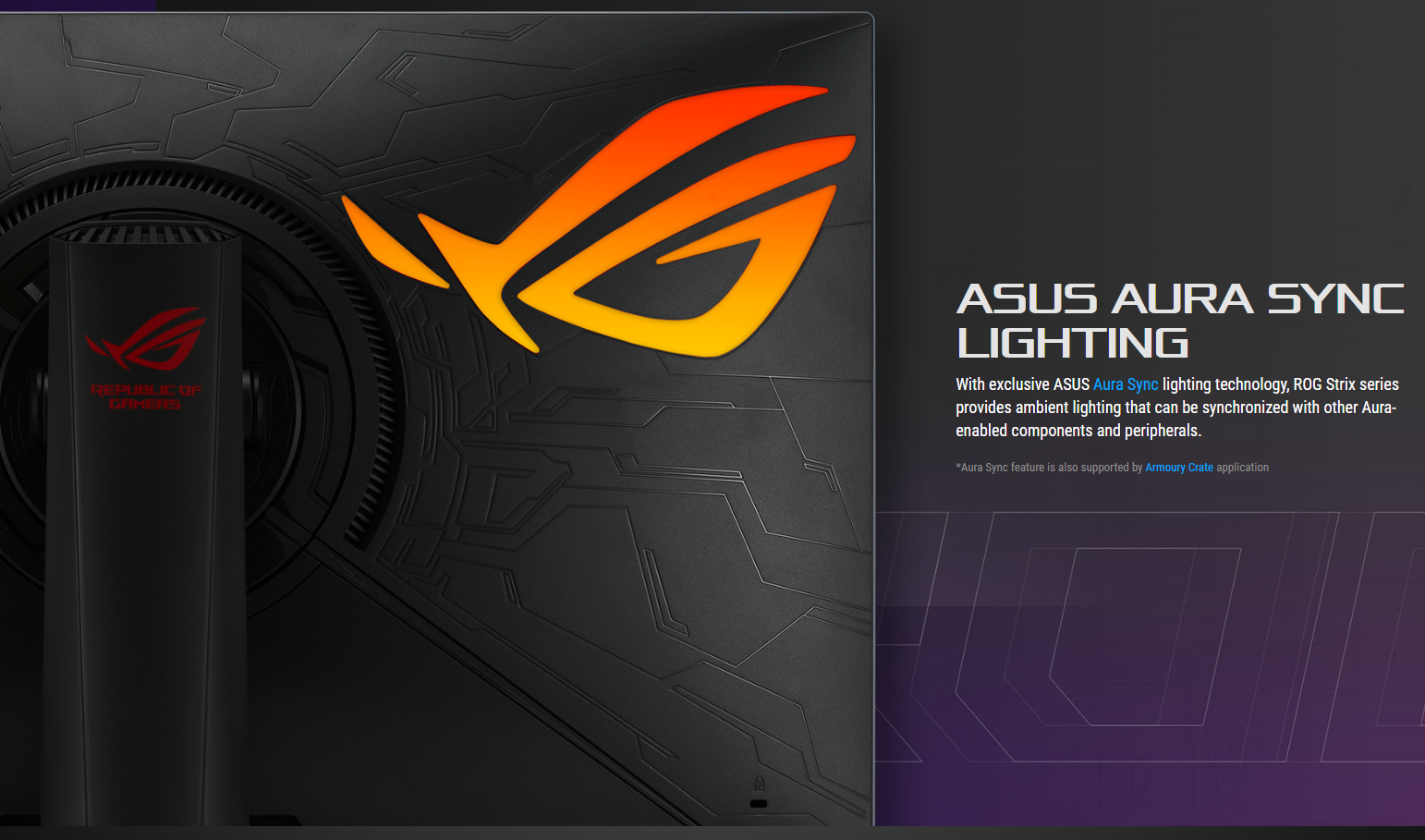
Indice
1 Como confirmar o modelo suportado?
2 Armoury Crate Requisitos do sistema operativo
3 Método de definição do hardware: Ativar a função Aura Sync e o método de ligação à porta USB
4 Instalar e transferir a Armoury Crate
5 Atualizar o controlador do monitor
6 Descrição da função de iluminação ARUA
1. Como confirmar o modelo suportado?
1-1 Pode consultar as especificações do produto no sítio Web oficial da ASUS.
https://www.asus.com/pt
(Exemplo: A tabela de especificações do produto do sítio Web oficial do ROG Swift PG329Q listará as funções que suportam o Aura Sync)
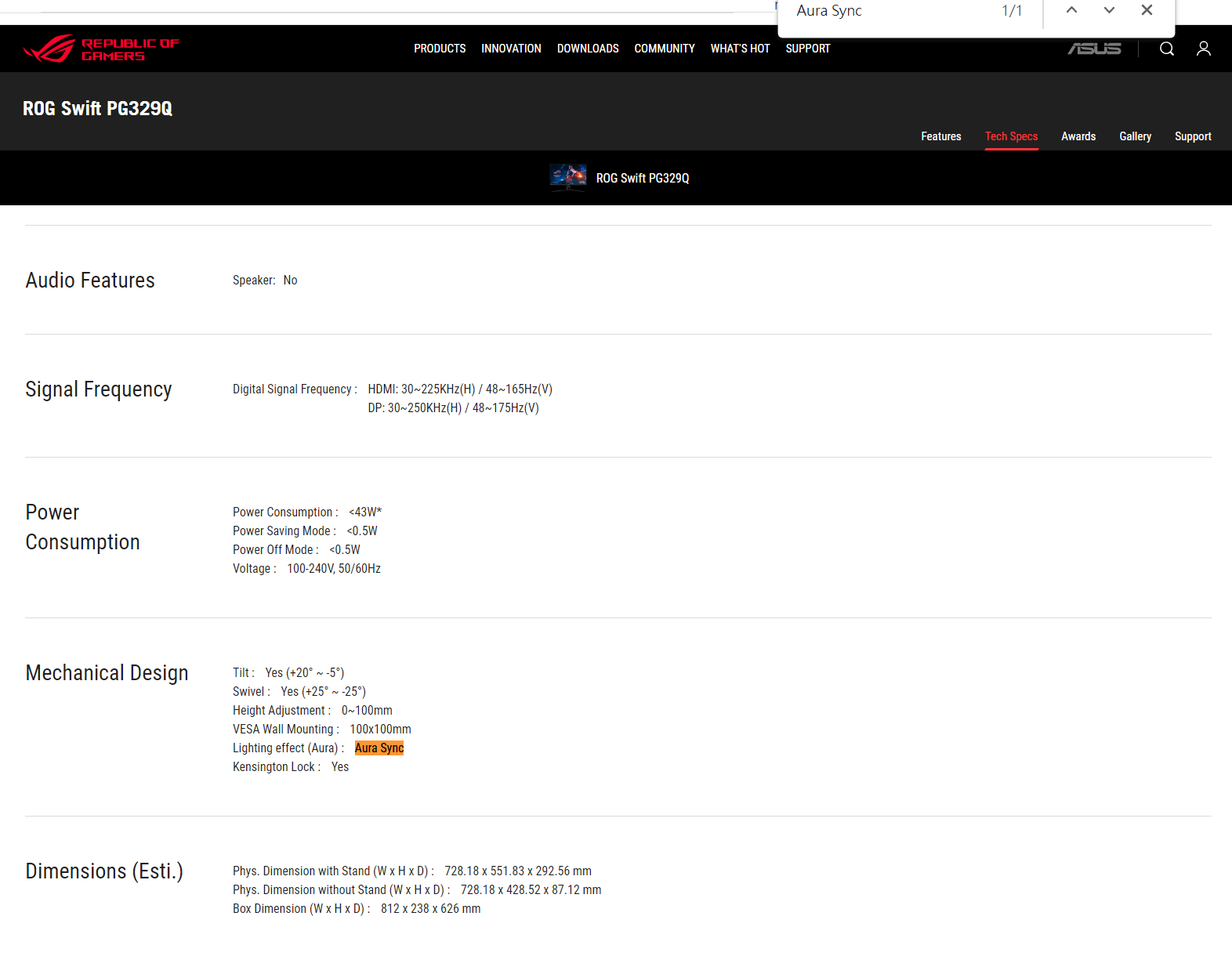
** A funcionalidade Aura Sync é suportada pela aplicação Armoury Crate**
1-2 Armoury Crate:Modelos de lista de suporte de monitores LCD:
-> PG329Q /PG259QN/PG259QN/PG259QNR/PG279QM/PG279QR/PG27AQN/PG27UQ/PG329Q/PG329Q-W/PG32UQ/PG32UQR/PG32UQX/PG349Q/PG35VQ/PG43UQ/PG65UQ
XG32VC/XG248Q/XG259CM/XG276Q/XG279Q/XG279Q Gundam edition/XG279Q-G/XG279Q-W/XG27AQ/XG27AQM/XG27AQM-EVA/XG27AQM-G/XG27AQ-W/XG309CM/XG32VC/XG349C/XG43UQ/XG43UQ Xbox Edition
2.Armoury Crate Requisitos do sistema operativo
2-1 Windows 10 (64bit)/ Windows 11 (64bit).
3. Método de definição do hardware: Ativar a função Aura Sync e o método de ligação à porta USB
3-1 Aura Sync: Permite-lhe ativar ou desativar a função Aura Sync para sincronizar entre todos os dispositivos suportados. Como mostrado abaixo.
Passo 1. Selecionar os efeitos de iluminação.
Passo 2. Seleccione Aura Sync.
Passo 3. Ligar o cabo.
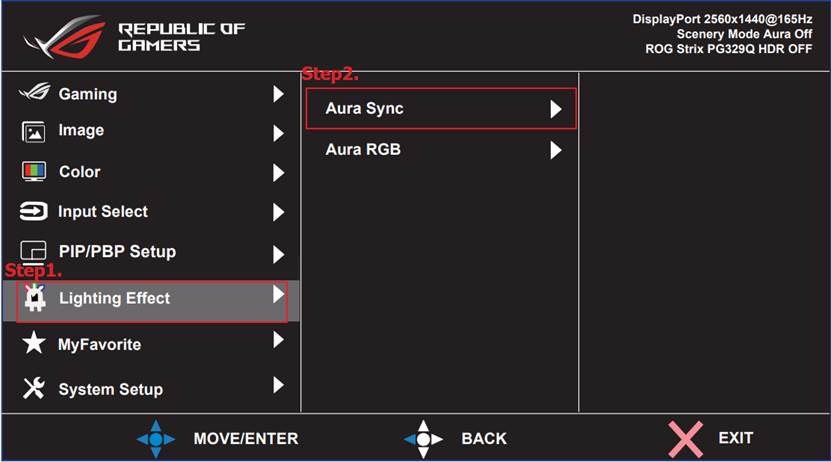
3-2 O USB (tipo B) na parte de trás do ecrã deve ser ligado ao computador (tipo A)
3-2-1.Cabo USB.

3-2-2. Porta do computador (USB tipo A)

3-2-3.Porta do monitor LCD (USB tipo B)
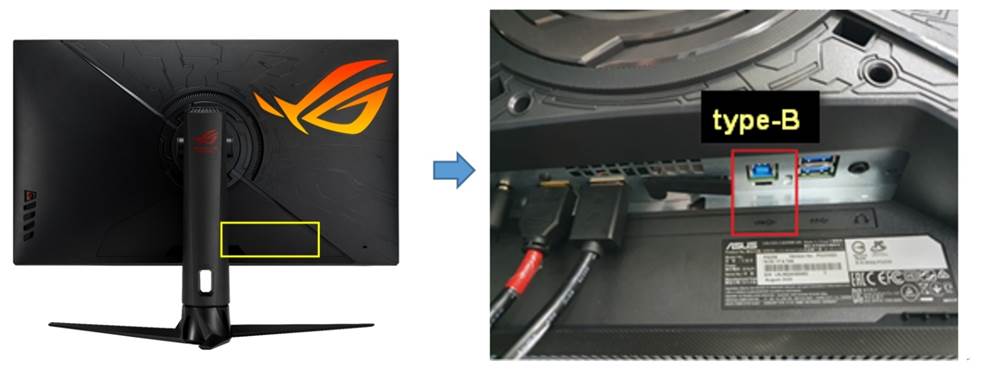
4. Instalar e transferir a Armoury Crate
4-1 Também pode descarregar o ficheiro Armoury Crate do site de apoio da ASUS para instalar.
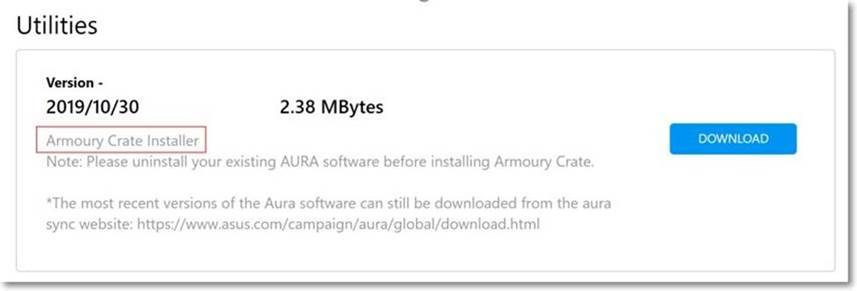
4-2 Como iniciar o Armoury Crate.
Digite e pesquise [ARMOURY CRATE]① na caixa de pesquisa do Windows e, em seguida, clique em [Abrir]②,a página inicial aparecerá.
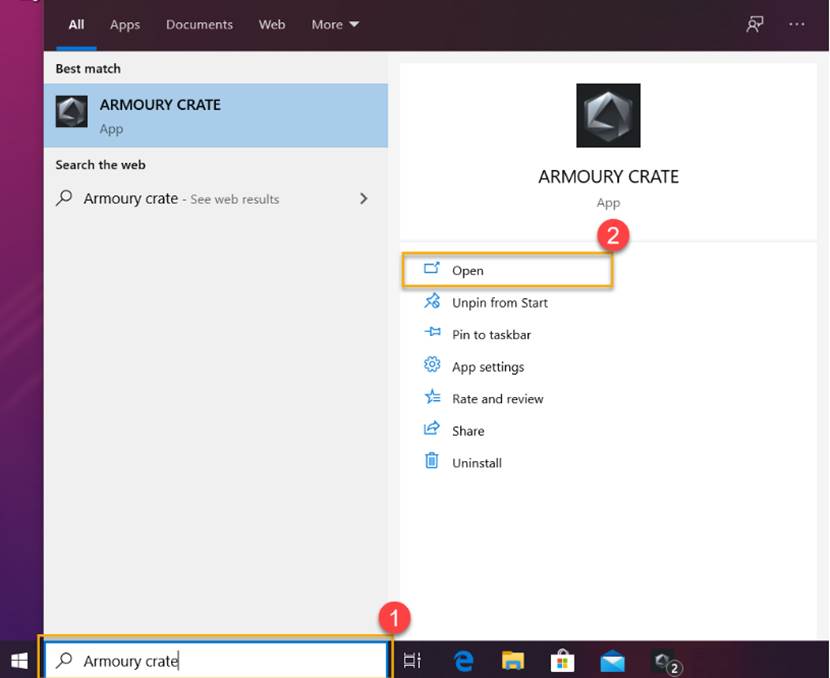
5. Atualizar o controlador do monitor
Passo 1. Toque em Definições.
Passo 2. Seleccione o centro de actualizações.
Passo 3. Clique em Atualizar.
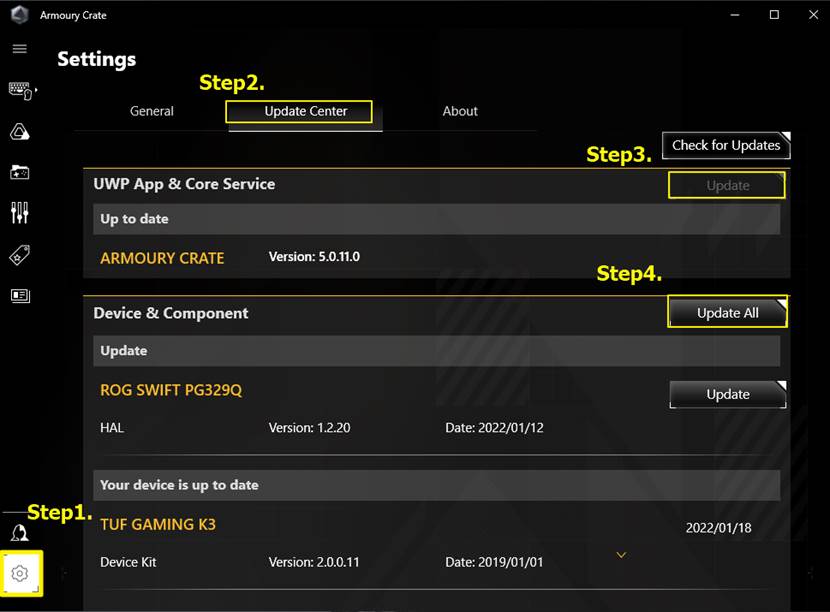
Nota: Actualize o controlador do monitor LCD para que este possa ser visualizado e utilizado normalmente.
6. Descrição da função de iluminação ARUA
a. Dispositivo de sincronização.
1. Seleccione dispositivos periféricos que suportem Aura Sync para sincronização de efeitos especiais.
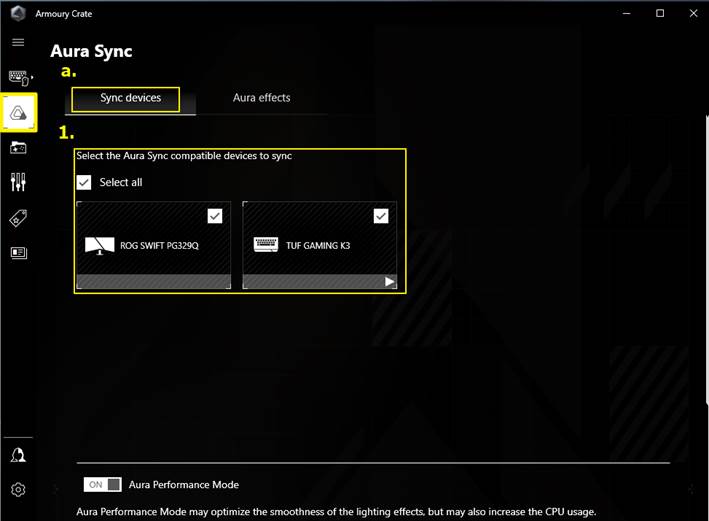
b.Efeitos da aura
1. Efeitos básicos: Definir os efeitos especiais de iluminação da máquina e dos dispositivos periféricos para sincronizar. Os tipos de efeitos especiais de iluminação variam consoante o dispositivo.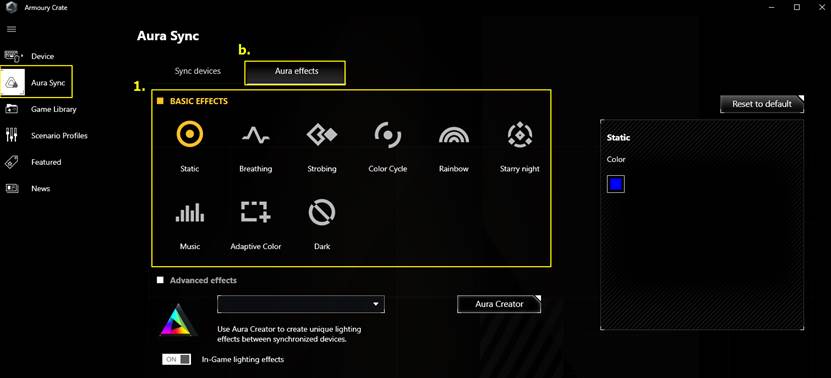
2. Advanced effects: Use Aura Creator to provide players with customized lighting effects and style combinations on the device. For more information, please refer to the introduction of AURA Creator.
3. Game effects: When this function is turned on, ROG players can customize personalized lighting effects and pattern combinations in the game to have a unique lighting effect experience. For more information, please refer to the introduction of AURA Creator.
Note: ASUS LCD-Monitor products do not support this function, please refer to the support list:https://www.asus.com/campaign/aura/global/Aura-creator.php
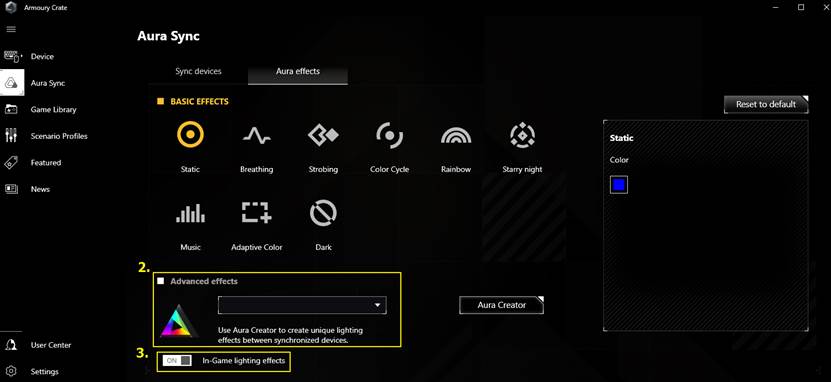
Q1. Remover a caixa do arsenal
1. Clique no botão Iniciar e seleccione Definições > Aplicações para aceder à interface de aplicações e funções.
2. Clique nos seguintes itens, clique em Desinstalar e clique novamente na janela pop-up para desinstalar:
-ARMOURY CRATE, consulte a Figura 1
-A desinstalação está concluída, consulte a Figura 2
Figura 1
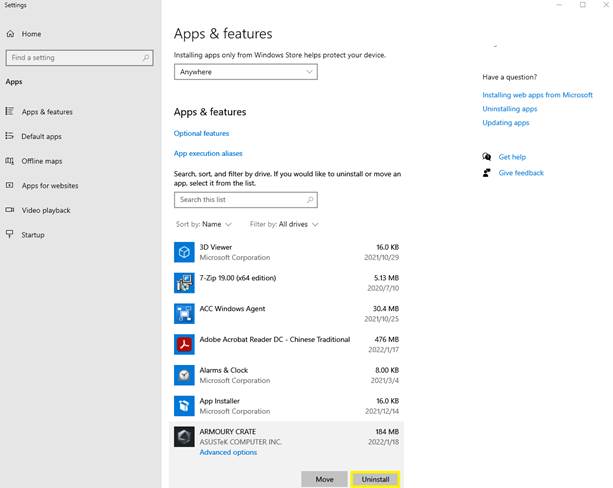
Figura 2
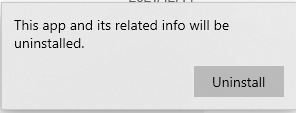
Q2 . O monitor LCD da ASUS suporta efeitos especiais avançados?
A2: O monitor LCD da ASUS não suporta esta função, por favor consulte a lista de suporte:https://www.asus.com/campaign/aura/global/Aura-creator.php
Efeitos avançados: Utilize o Aura Creator para fornecer aos jogadores efeitos de iluminação personalizados e combinações de estilos nos seus dispositivos. Para mais informações, consulte a Introdução ao AURA Creator。
Q3. Se o modelo do monitor LCD ASUS não puder ser apresentado na aplicação Armoury Crate?
A3: Por favor, reconfirme os seguintes passos
3-1.Cabo USB

3-2.Porta para computador (USB tipo A)

3-3.Monitor LCD (USB tipo B)
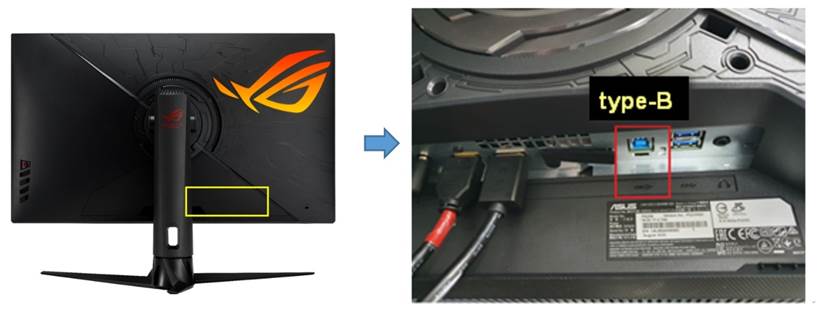
3-4 Atualizar o controlador do ecrã:
Passo 1. Toque em Definições
Passo 2. Selecionar o centro de atualização
Passo 3. Clique em Atualização de aplicações
Passo 4. Clique em Atualização do dispositivo
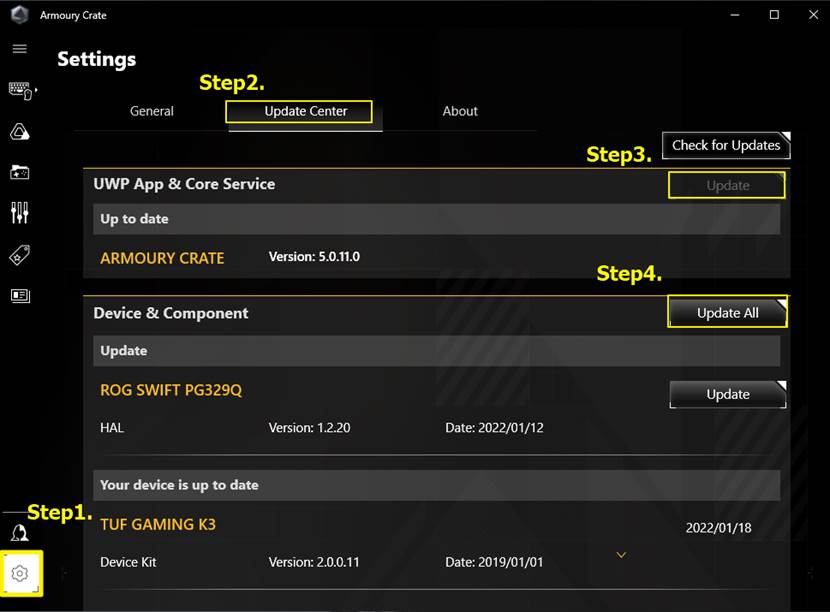
Nota: Actualize o controlador do monitor LCD para o visualizar e utilizar normalmente.
Q4.[Motherboard] Introdução ao Armoury Crate-
A4. Por favor, consulte este link
Q5.Armoury Crate para todos os produtos FAQ-
A5. Por favor, consulte este link
Q6.Armoury Crate para todos os dispositivos compatíveis com o produto-
A6. Por favor, consulte este link